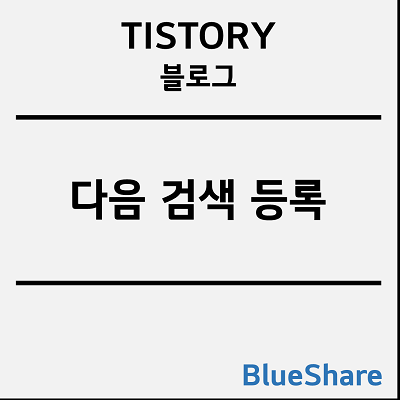구글 애드센스 광고 차단 회복 기능으로 수익 최적화 (광고 허용 요청)
광고 차단 도구의 사용이 늘어남에 따라 웹사이트와 블로그 운영자들의 수익이 감소하는 문제가 발생하고 있습니다. 이러한 문제를 해결하고 수익을 최적화하기 위해 구글 애드센스는 광고 차단 회복 기능을 제공하고 있습니다. 이번 글에서는 광고 차단 회복 기능을 사용하여 광고 허용 요청을 보내는 방법에 대해서 알아보겠습니다.
▼ 목차
- 구글 애드센스 광고 차단 회복
- 메시지 만들기
- 태그 하기
- 설정하기
- 마무리
1. 구글 애드센스 광고 차단 회복
광고 차단 회복 기능을 사용하는 방법은 크게 “메시지 만들기”, “태그하기”, “설정하기” 순으로 진행하시면 됩니다.
1. 구글 애드센스 계정에 로그인합니다.
2. 좌측 메뉴에서 “개인 정보 보호 및 메시지” 메뉴를 선택합니다.
3. 개인 정보 보호 및 메시지 메뉴 중에서 “광고 차단 회복” 메뉴를 선택합니다.
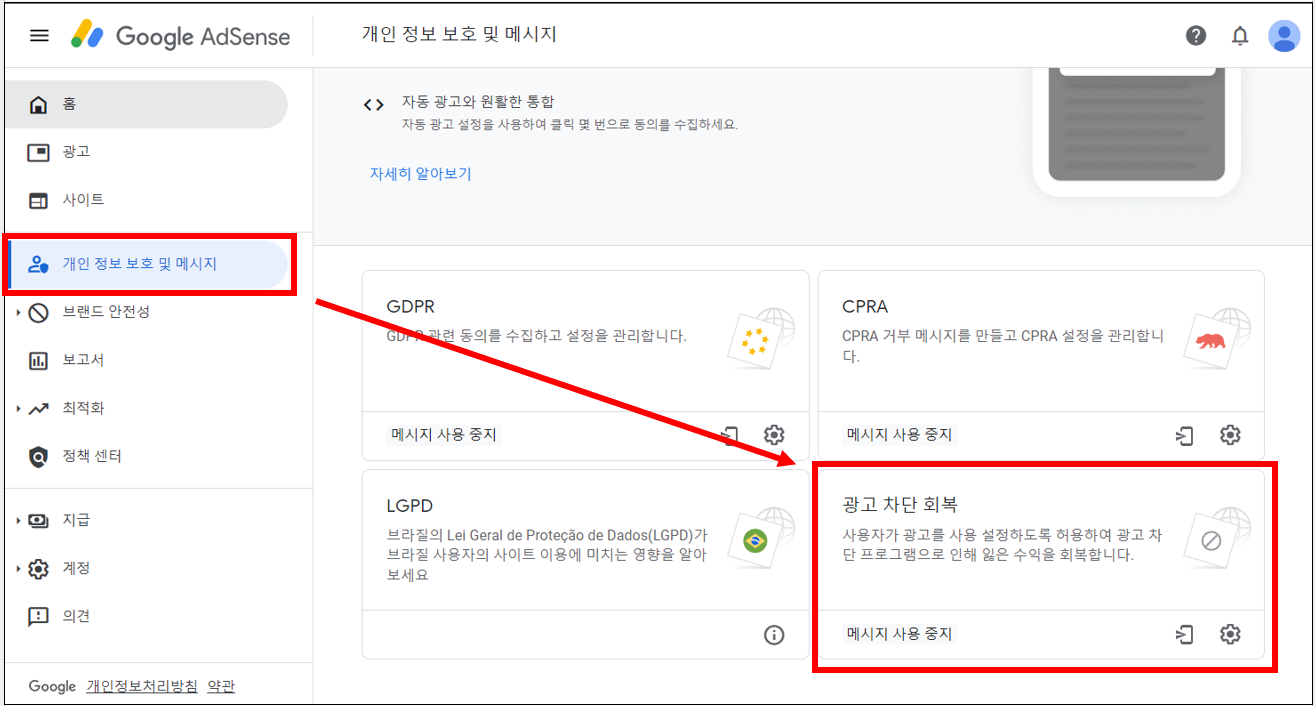
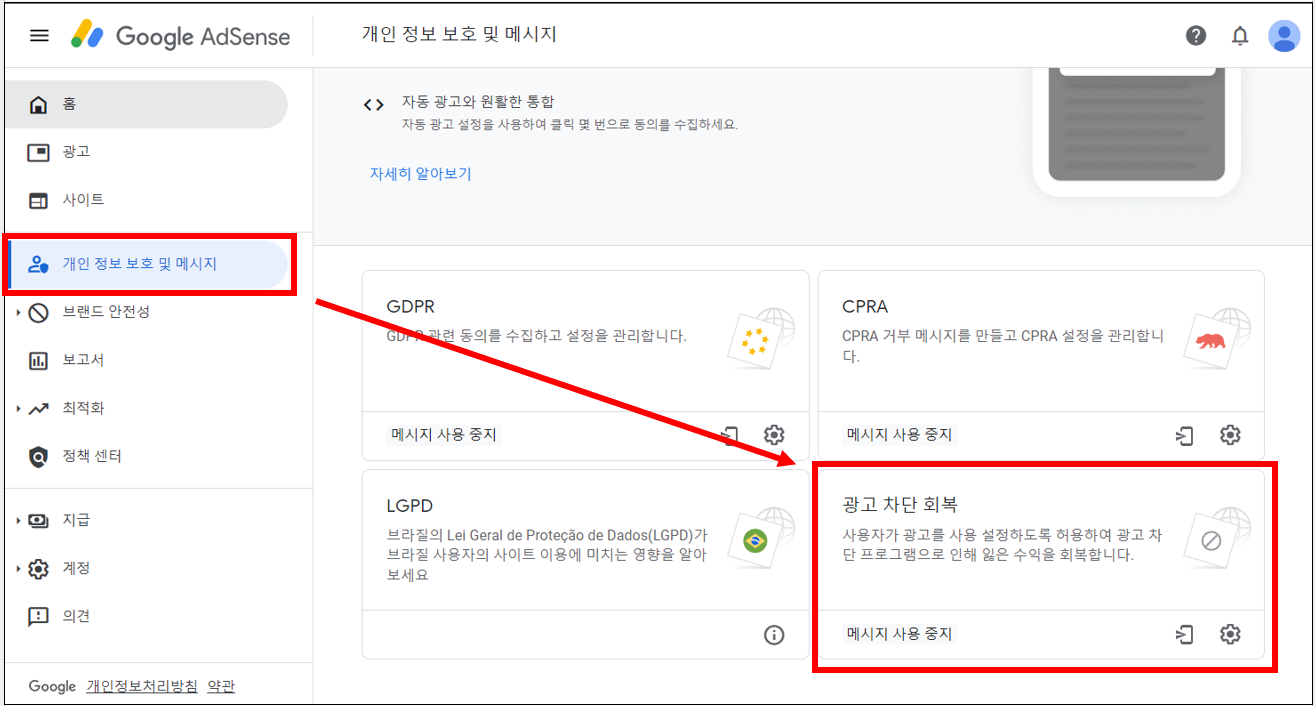
▼ 메시지, 태그하기, 설정 3개의 탭으로 구성되어 있습니다.
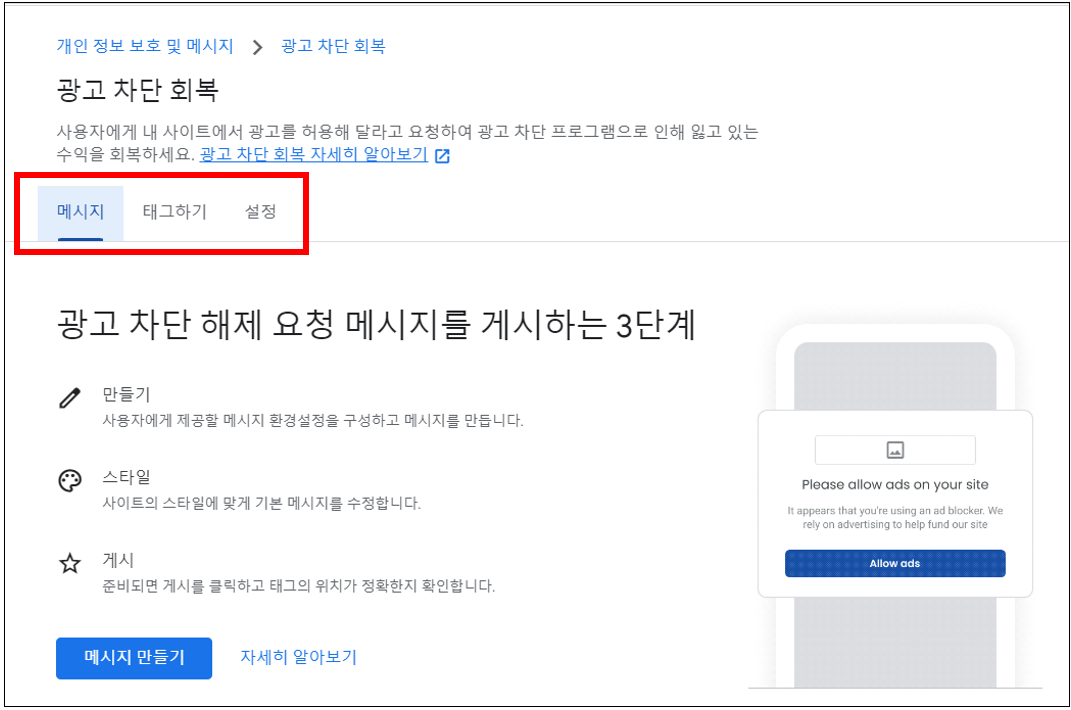
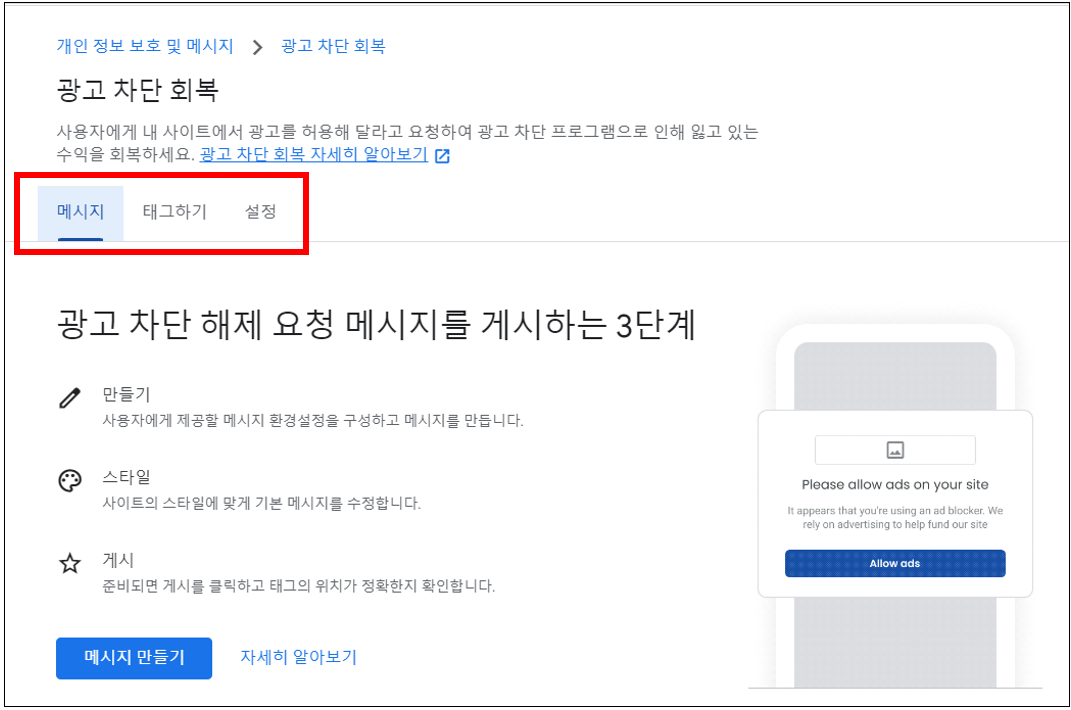
2. 메시지 만들기
1. 메시지 탭에서 [메시지 만들기] 버튼을 클릭합니다.
![메시지 탭에서 [메시지 만들기] 버튼을 클릭합니다.](https://bluesharehub.com/wp-content/uploads/2023/04/img_3-7.png)
![메시지 탭에서 [메시지 만들기] 버튼을 클릭합니다.](https://bluesharehub.com/wp-content/uploads/2023/04/img_3-7.png)
▼ “사이트 추가”, “언어 선택”, “사용자 광고 차단 옵션” 3개 항목으로 구성되어 있습니다.
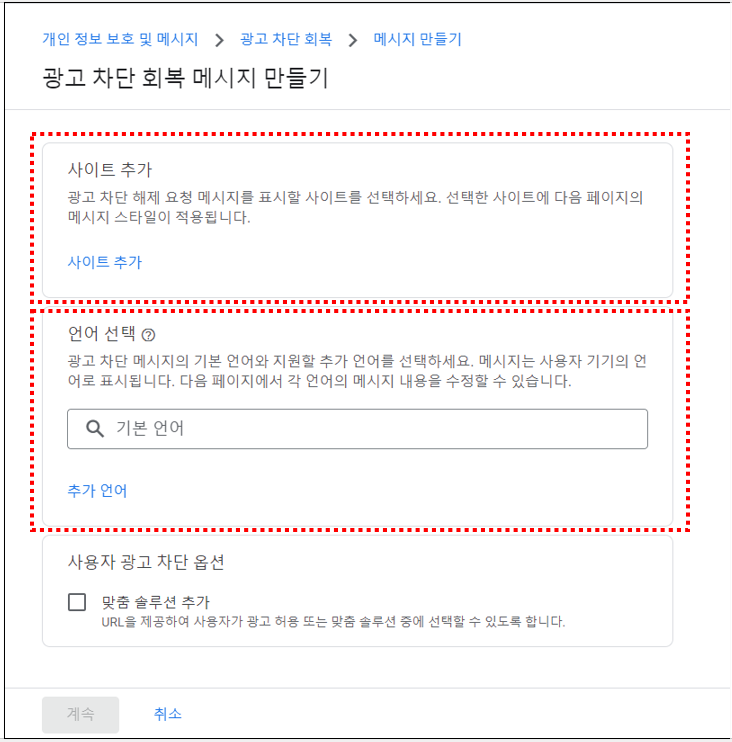
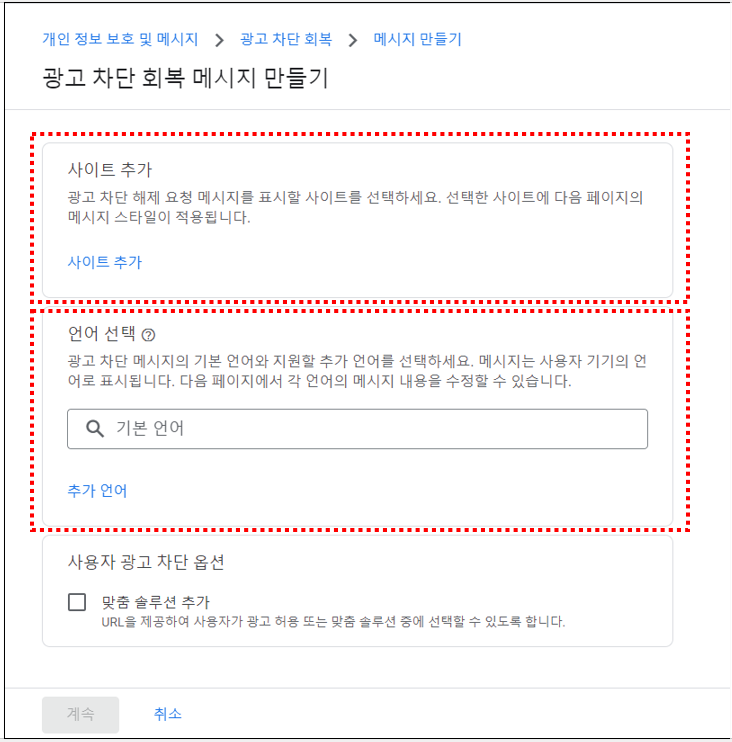
2. “사이트 추가” 메뉴를 선택합니다.
① 구글 애드센스에 등록된 사이트 URL를 선택합니다.
② 로고를 추가합니다. “사이트 로고” 또는 “경고 이미지” 등을 추가하시면 됩니다. 이미지가 없는 경우에는 추가하지 않아도 됩니다.
③ 맞춤 선택 URL를 추가합니다. 아래 링크 주소를 복사해서 붙여 넣기를 합니다.
→ 구글 광고 허용 안내 페이지 : “https://fundingchoicesmessages.google.com/s/whitelist?hl=ko”
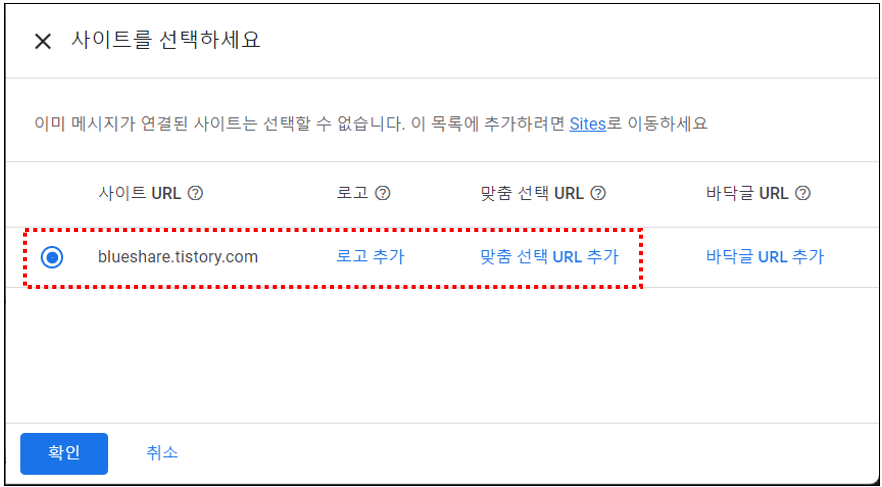
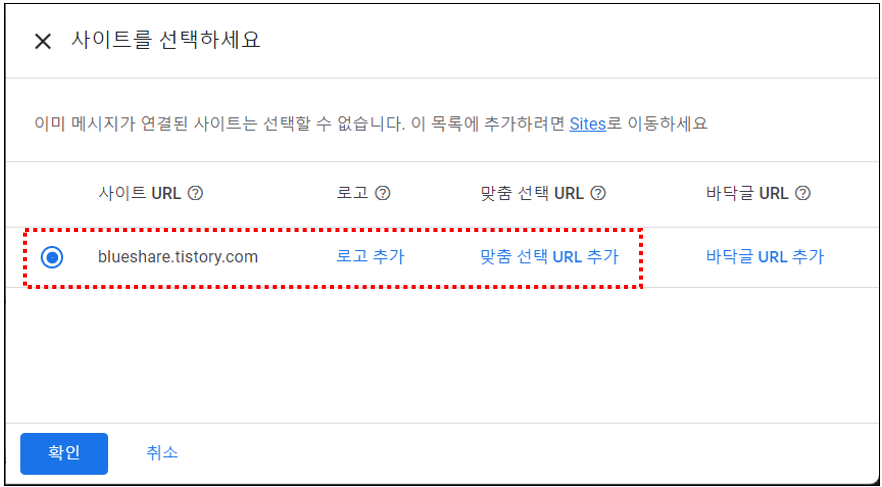
3. 사이트 추가 설정 완료 후 [확인] 버튼을 클릭합니다.
![사이트 추가 설정 완료 후 [확인] 버튼을 클릭합니다.](https://bluesharehub.com/wp-content/uploads/2023/04/img_6-1.png)
![사이트 추가 설정 완료 후 [확인] 버튼을 클릭합니다.](https://bluesharehub.com/wp-content/uploads/2023/04/img_6-1.png)
4. 언어를 선택한 후 [계속] 버튼을 클릭합니다.
▼ 기본 언어로 “한국어(ko)”를 선택하시면 됩니다. 필요시 다른 언어도 추가하시면 됩니다.
![언어를 선택한 후 [계속] 버튼을 클릭합니다.](https://bluesharehub.com/wp-content/uploads/2023/04/img_7.png)
![언어를 선택한 후 [계속] 버튼을 클릭합니다.](https://bluesharehub.com/wp-content/uploads/2023/04/img_7.png)
5. “설정” 및 “스타일 지정” 후 [게시] 버튼을 클릭합니다.
!["설정" 및 "스타일 지정" 후 [게시] 버튼을 클릭합니다.](https://bluesharehub.com/wp-content/uploads/2023/04/img_8.png)
!["설정" 및 "스타일 지정" 후 [게시] 버튼을 클릭합니다.](https://bluesharehub.com/wp-content/uploads/2023/04/img_8.png)
▼ 게재 위치
- 중앙에 표시되는 모달: 광고 허용 요청 메시지가 웹페이지의 중앙에 모달 창 형태로 표시됩니다. 중앙에 표시되는 모달은 닫기(X) 버튼이 포함되어 있어 사용자가 메시지를 닫고 웹페이지를 계속 이용할 수 있습니다. 이 옵션은 사용자에게 광고 허용 요청을 전달하면서 원하는 경우 메시지를 무시하고 웹페이지를 이용할 수 있는 유연성을 제공합니다.
- 중앙에 표시되는 모달(닫기 옵션 없음): 광고 허용 요청 메시지가 웹페이지의 중앙에 모달 창 형태로 표시되지만 닫기(X) 버튼이 없습니다. 사용자는 메시지를 닫지 않고 광고를 허용해야 웹페이지의 다른 부분을 이용할 수 있습니다. 이 옵션은 광고를 허용하는 것에 대한 강력한 요청을 전달하지만 일부 사용자에게는 부담을 줄 수 있습니다.
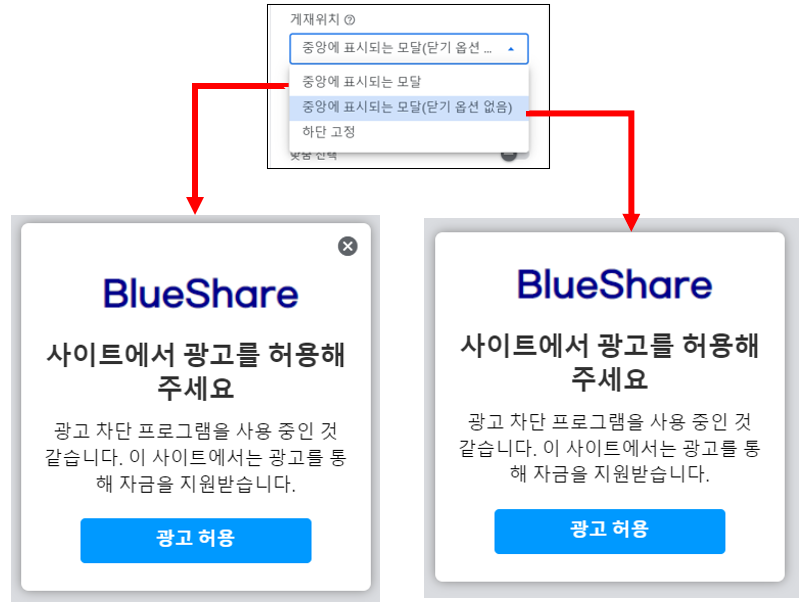
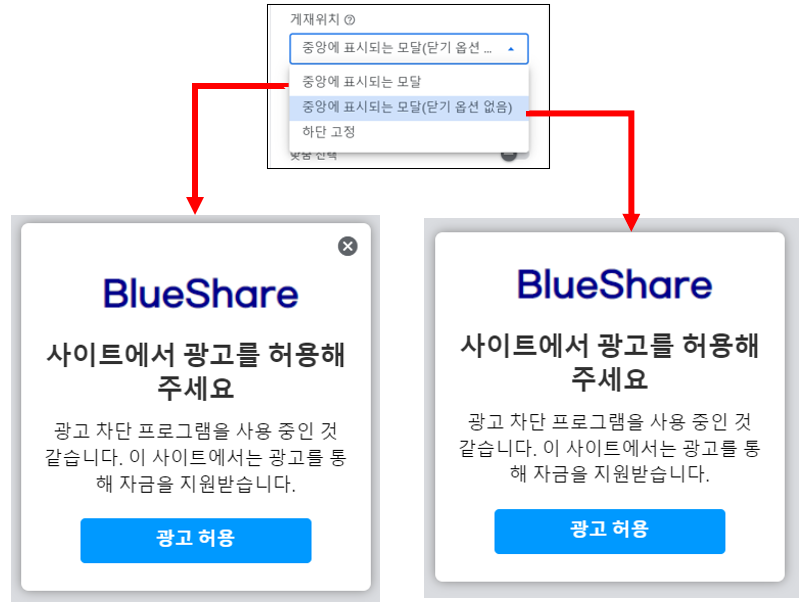
▼ “광고 허용” 버튼을 클릭하면 “맞춤 선택 URL”에 등록한 구글 광고 허용 안내 페이지 이동됩니다.
“https://fundingchoicesmessages.google.com/s/whitelist?hl=ko“
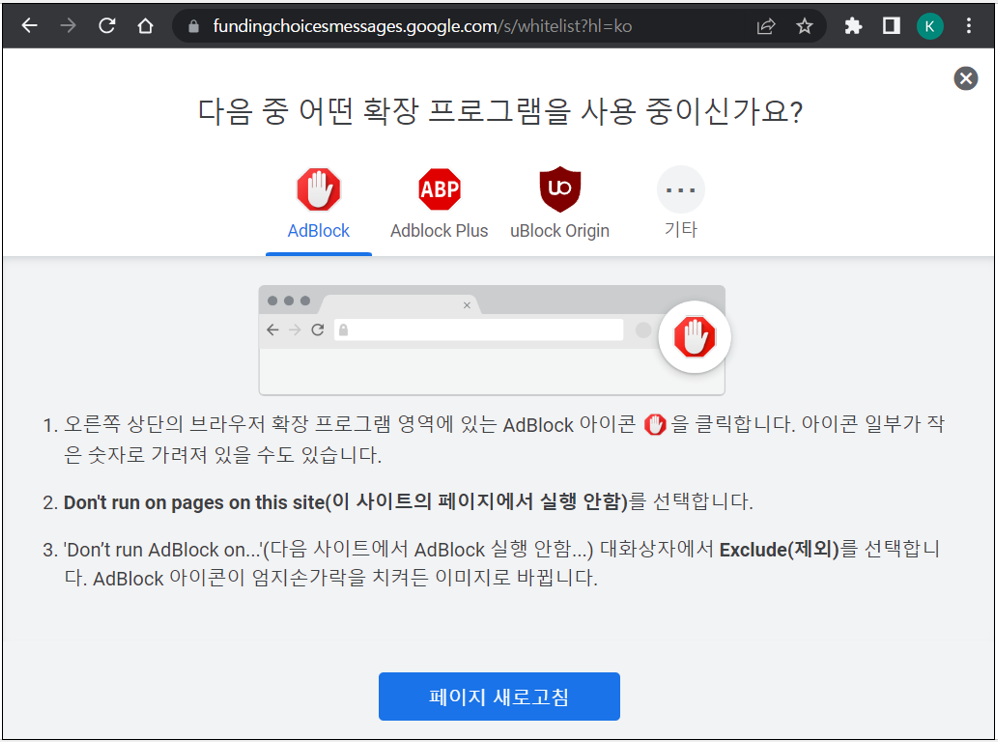
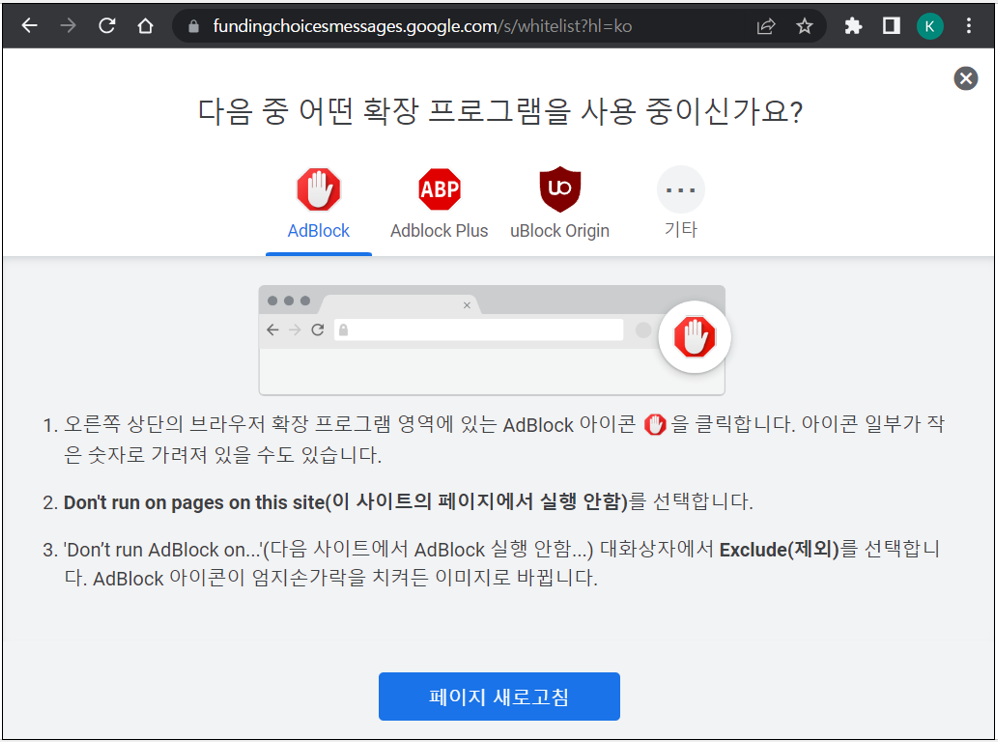
6. “거의 완료되었습니다.” 팝업 화면에서 [확인] 버튼을 클릭합니다.
!["거의 완료되었습니다." 팝업 화면에서 [확인] 버튼을 클릭합니다.](https://bluesharehub.com/wp-content/uploads/2023/04/img_11.png)
!["거의 완료되었습니다." 팝업 화면에서 [확인] 버튼을 클릭합니다.](https://bluesharehub.com/wp-content/uploads/2023/04/img_11.png)
7. “메시지 만들기“가 완료되었습니다.
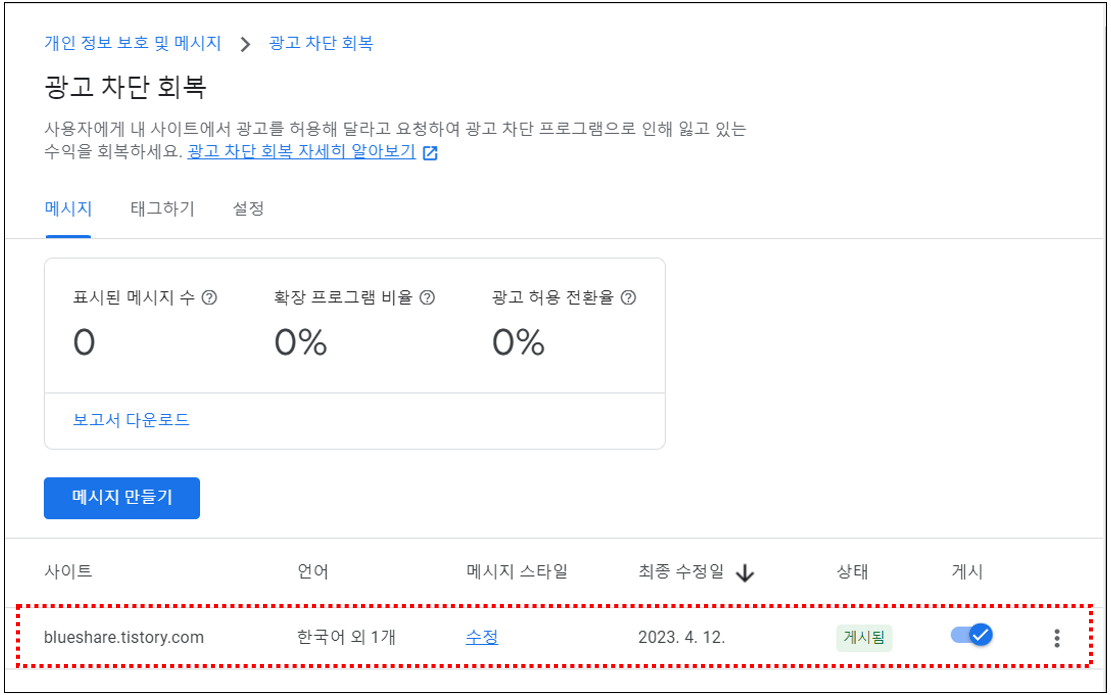
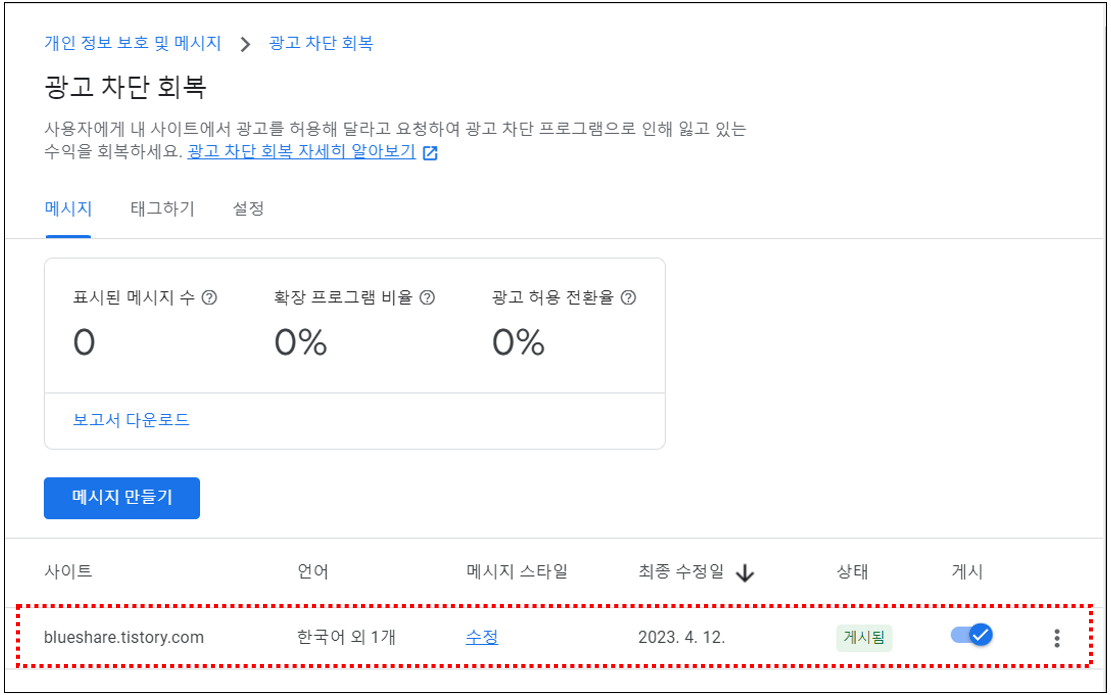
3. 태그 하기
1. 광고 차단 회복 화면에서 “태그하기” 탭을 클릭합니다.
2. 광고 차단 회복 스크립트를 [복사]를 합니다.
![광고 차단 회복 스크립트를 [복사]를 합니다.](https://bluesharehub.com/wp-content/uploads/2023/04/img_13.png)
![광고 차단 회복 스크립트를 [복사]를 합니다.](https://bluesharehub.com/wp-content/uploads/2023/04/img_13.png)
3. 티스토리 “스킨 편집” HTML 탭에서 <head>~</head> 태그 사이에 붙여 넣기를 합니다.
4. 동일한 방법으로 “선택사항” 부분도 스크립트를 복사하여 <head>~</head> 태그 사이에 붙여 넣기를 합니다.
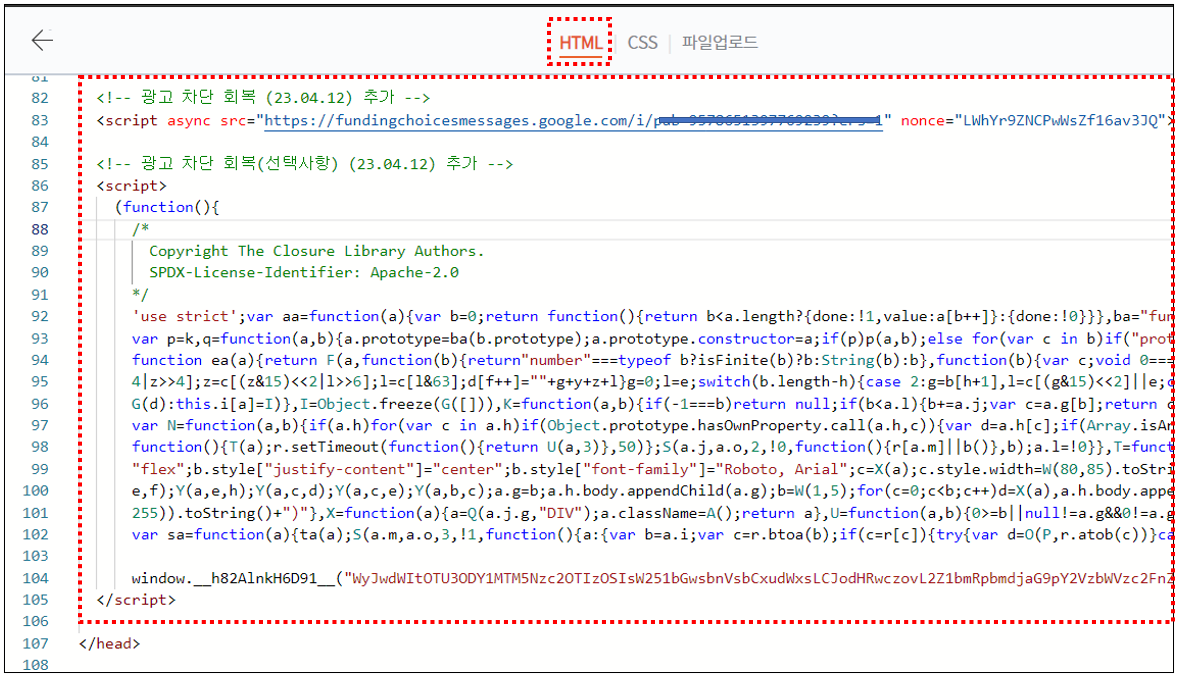
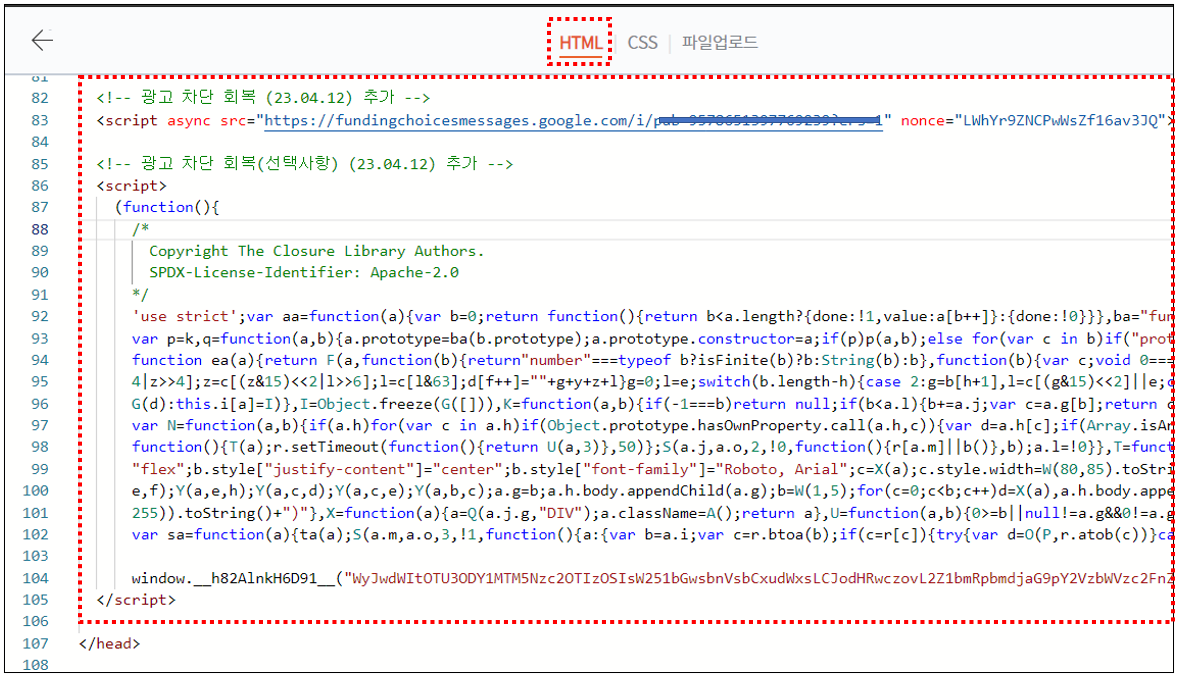
4. 설정하기
1. 광고 차단 회복 화면에서 “설정” 탭을 클릭합니다.
2. “사용자가 클릭 한 번으로 사이트를 허용 목록에 추가할 수 있도록 지원”을 [활성화] 합니다.
3. “Acceptable Ads 사용자”에게 광고 차단 해제 요청 메시지를 표시할지를 [선택]합니다.
4. [저장] 버튼을 클릭합니다.
!["사용자가 클릭 한 번으로 사이트를 허용 목록에 추가할 수 있도록 지원"을 [활성화] 합니다.](https://bluesharehub.com/wp-content/uploads/2023/04/img_15.png)
!["사용자가 클릭 한 번으로 사이트를 허용 목록에 추가할 수 있도록 지원"을 [활성화] 합니다.](https://bluesharehub.com/wp-content/uploads/2023/04/img_15.png)
5. 마무리
구글 애드센스의 광고 차단 회복 기능을 활용하면 애드블록 등의 광고 차단 도구를 사용하는 방문자들에게도 광고 허용 요청을 보낼 수 있습니다. 이를 통해 광고 수익의 손실을 줄이고 수익을 최적화할 수 있습니다. 광고 차단 회복 기능을 사용하기 위해서는 메시지를 만들고 태그를 설정한 뒤 적절한 설정을 활성화해야 합니다. 이를 통해 광고 허용 요청을 전달할 수 있습니다.
이 글이 도움이 되셨다면 공유를 부탁 드립니다. 다음 글에서 뵙겠습니다!
관련 이전 게시글
티스토리 애드센스 자동 광고, 수동 광고, 글 본문 광고 넣는 방법
티스토리 블로그 구글 애드센스 가입 및 신청하기 (A to Z)